Windows 로그인 화면 누락을 수정하는 8가지 방법
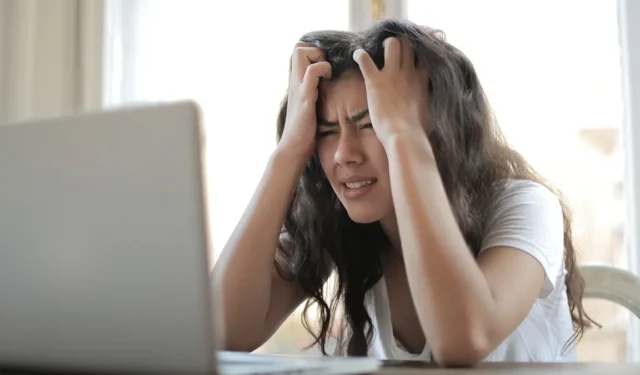
로그인 화면은 권한이 없는 개인이 Windows 컴퓨터에 액세스하는 것을 방지합니다. PC가 부팅되자마자 팝업이 뜨지만 시스템 버그나 기타 문제로 인해 이 화면이 전혀 보이지 않을 수도 있습니다. 이 자습서에서는 Windows에서 로그인 화면이 표시되지 않는 문제를 해결하는 데 도움이 되는 몇 가지 일반 및 문제별 수정 사항을 수집합니다.
시도할 예비 수정 사항
더 진행하기 전에 먼저 몇 가지 간단한 수정을 시도하여 문제를 해결하는 데 도움이 되는지 확인하세요.
- PC를 다시 시작합니다.
- Ctrl + Alt+ 를 누르고 Delete자격 증명을 입력하여 로그인합니다.
- 드라이버를 업데이트하십시오.
- Windows 운영 체제를 사용 가능한 최신 버전으로 업데이트하십시오.
- 시스템 파일 검사기를 수행합니다.
어떤 수정 사항도 효과적이지 않은 경우 아래 나열된 검증된 솔루션을 적용하십시오.
1. 시동 복구 수행
시동 복구는 이러한 문제를 진단하고 수정하도록 설계되었기 때문에 시동 또는 로그인 문제와 관련하여 가장 좋은 옵션입니다. Windows 복구 환경에 들어가려면 PC를 두 번 하드 재부팅해야 합니다.
- PC를 켜고 부팅되자마자 전원 버튼을 길게 눌러 다시 끕니다. 이 과정을 두 번 반복합니다. 다음에 PC를 부팅하면 몇 가지 옵션이 있는 화면이 표시됩니다.
- “문제 해결 -> 고급 복구 -> 시동 복구”를 클릭합니다.
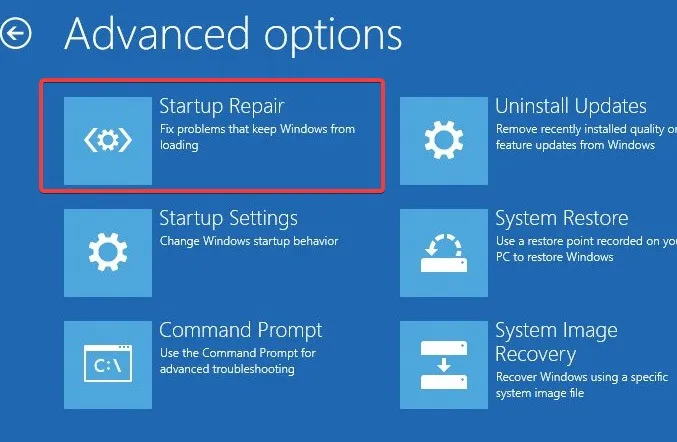
- 계정을 선택한 다음 암호를 입력하여 계속 진행하십시오.
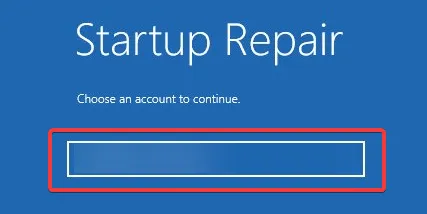
- 복구 프로세스가 자동으로 시작되고 시작 문제가 해결됩니다.
2. 안전 모드에서 시작 프로그램 끄기
시작 프로그램은 올바른 Windows 부팅 프로세스를 방해할 수 있으므로 비활성화하면 문제를 해결하는 데 도움이 될 수 있습니다. 이렇게 하려면 먼저 안전 모드로 전환해야 합니다.
- 앞에서 설명한 대로 Windows 복구 환경으로 들어갑니다.
- “문제 해결 -> 고급 옵션 -> 시작 설정”으로 이동한 다음 “다시 시작”으로 이동합니다.
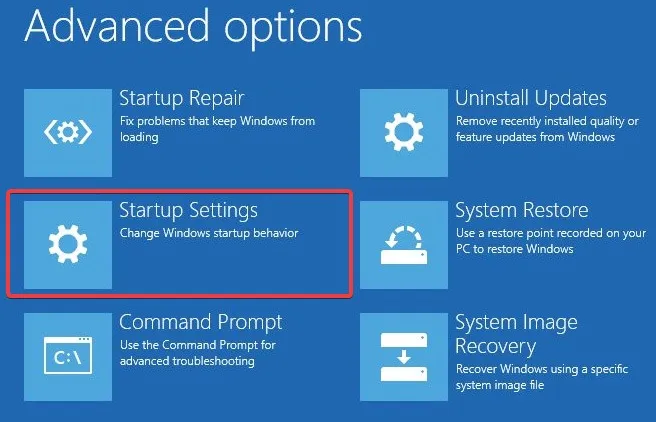
- 시스템이 다시 시작되고 옵션 목록이 표시됩니다. 목록에서 옵션 #5를 선택하여 안전 모드로 들어갑니다.
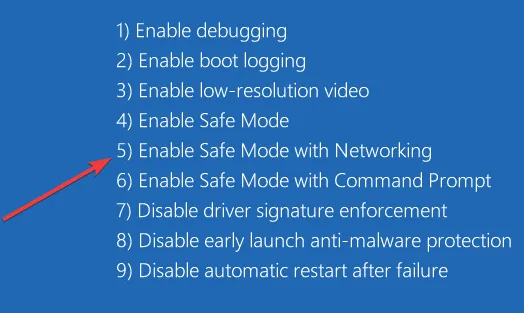
- 검색 상자에 Windows 11의 경우 “시작 앱”을 입력하고 Windows 10의 경우 “시작 작업”을 입력하고 가장 일치하는 항목을 선택합니다.
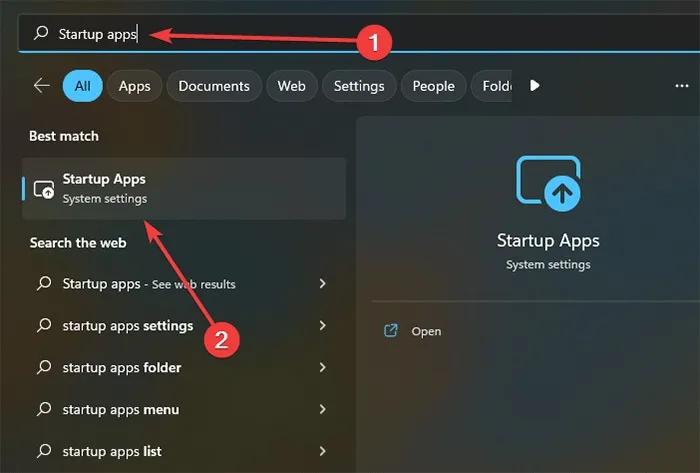
- 모든 시작 프로그램 목록과 함께 설정 앱이 열립니다. 이름 옆의 토글을 클릭하여 각각을 비활성화할 수 있습니다.
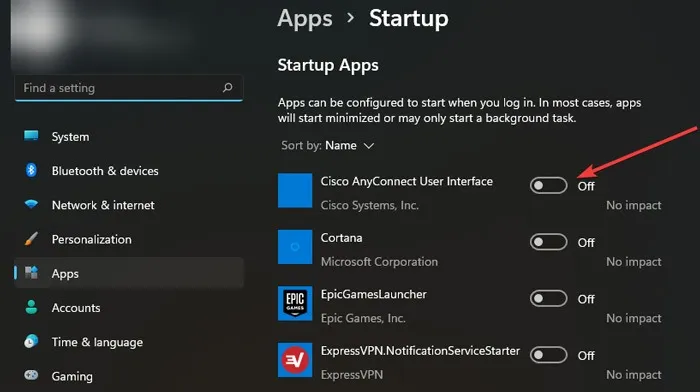
3. 안전 모드에서 빠른 시작 끄기
- 이전에 표시된 대로 안전 모드에서 부팅합니다.
- 검색 상자에서 “제어판”을 검색하고 최상의 결과를 선택합니다.
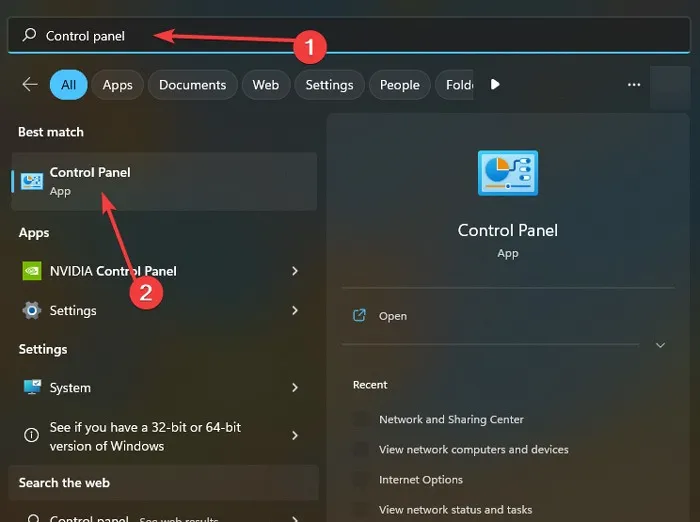
- “시스템 및 보안 -> 전원 옵션”으로 이동합니다.
- 왼쪽의 “전원 단추 기능 선택”을 클릭합니다.
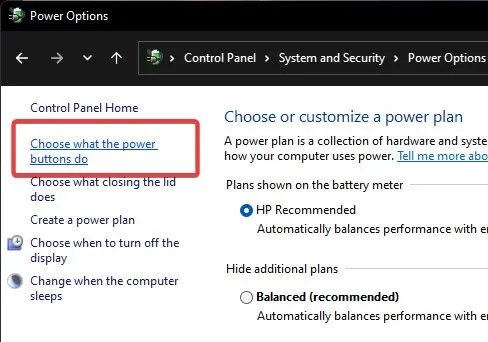
- “현재 사용할 수 없는 설정 변경”을 클릭합니다.
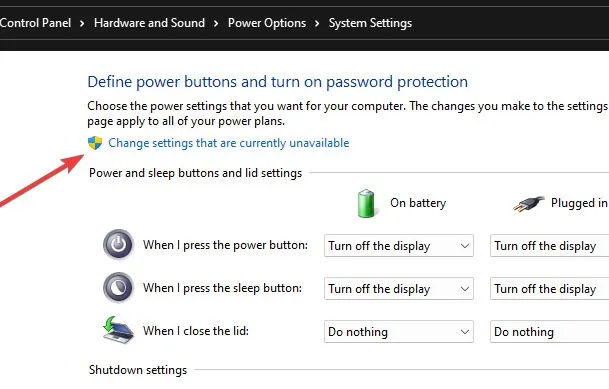
- “빠른 시작 켜기(권장)” 상자를 선택 취소합니다.
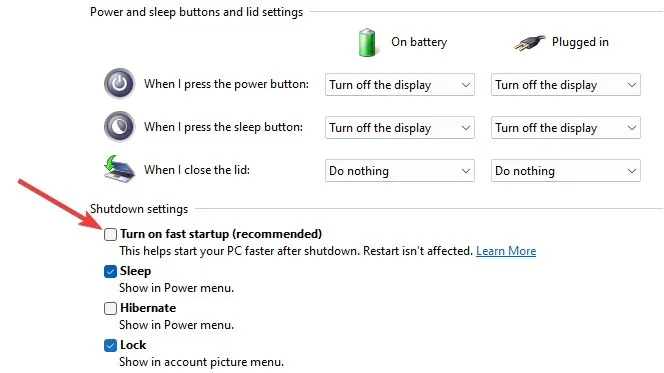
4. 안전 모드에서 새 사용자 계정 만들기
로컬 컴퓨터의 안전 모드에서 새 계정을 만들면 기본 설정으로 새로 시작됩니다.
- PC에서 “설정 -> 계정 -> 가족 및 다른 사용자”를 엽니다.
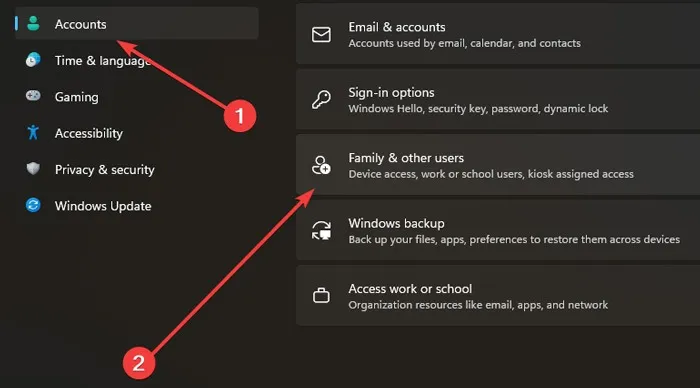
- “다른 사용자”에서 “계정 추가”를 클릭합니다.
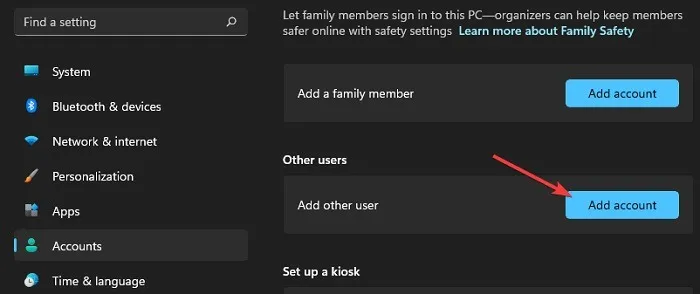
- Microsoft 계정 등록 창이 열리면 온라인으로 계정을 추가하거나 “이 사람의 로그인 정보가 없습니다”를 선택하여 오프라인으로 할 수 있습니다.
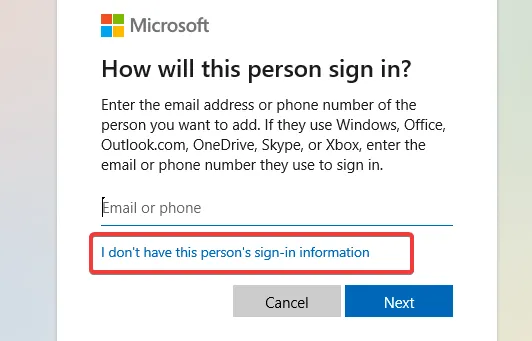
- “Microsoft 계정 없이 사용자 추가” 옵션을 누릅니다.
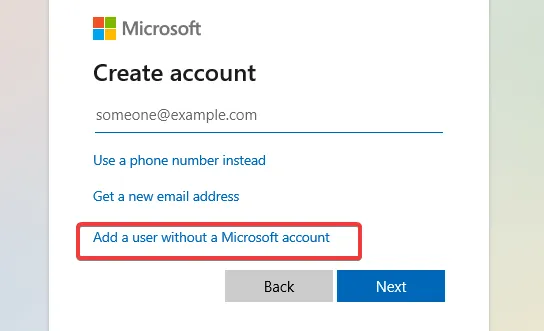
- 시스템에서 귀하의 정보를 입력하도록 요청할 것입니다. 완료되면 “다음”을 클릭하여 PC에 새 계정 추가를 마칩니다.
5. 안전 모드에서 자동 로그인 활성화
자동 로그인은 암호를 입력하지 않고 컴퓨터에 액세스할 수 있도록 로그인 화면이 필요 없는 편리한 기능입니다.
- 안전 모드에서 부팅하십시오.
- 시작 버튼을 마우스 오른쪽 버튼으로 클릭하고 “컴퓨터 관리”를 선택합니다.
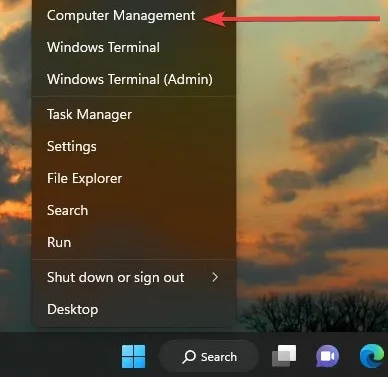
- 왼쪽에서 “로컬 사용자 및 그룹” 옵션을 선택하고 “사용자”를 선택합니다.
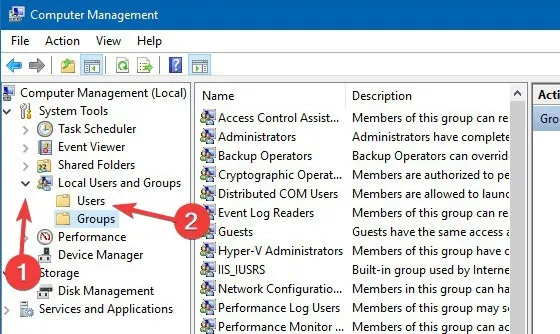
- 자동 로그인을 활성화하려는 계정을 마우스 오른쪽 버튼으로 클릭하고 “비밀번호 설정”을 클릭하십시오.
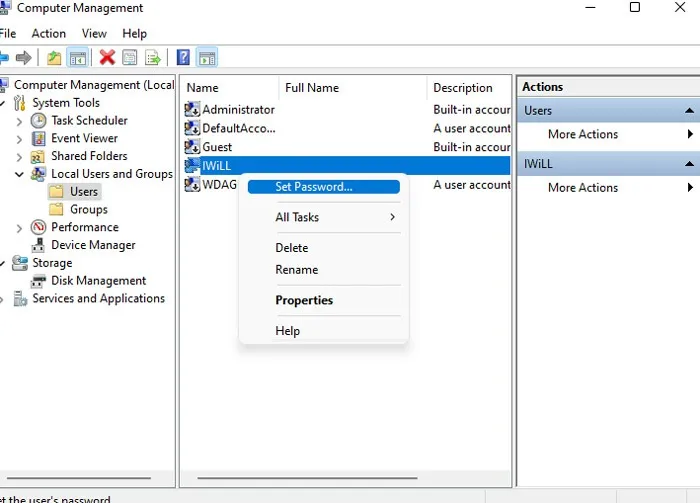
- 다음 창에서 “진행”을 클릭하고 암호를 입력하지 않고 “확인”을 선택합니다.
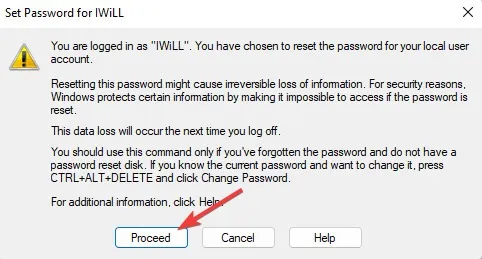
6. MBR 재구축
마스터 부트 레코드(MBR)는 모든 하드 디스크의 첫 번째 섹터에 있는 정보입니다. 여기에는 운영 체제의 위치와 방법에 대한 데이터가 포함됩니다. 이 데이터가 손상되면 로그인 화면 누락을 포함하여 다양한 문제가 발생할 수 있습니다. 이 경우 MBR을 재구축하는 것이 실행 가능한 솔루션일 수 있습니다.
- 다시 한 번 Windows 복구 환경에 들어갑니다.
- “문제 해결 -> 고급 옵션 -> 명령 프롬프트”를 클릭합니다.
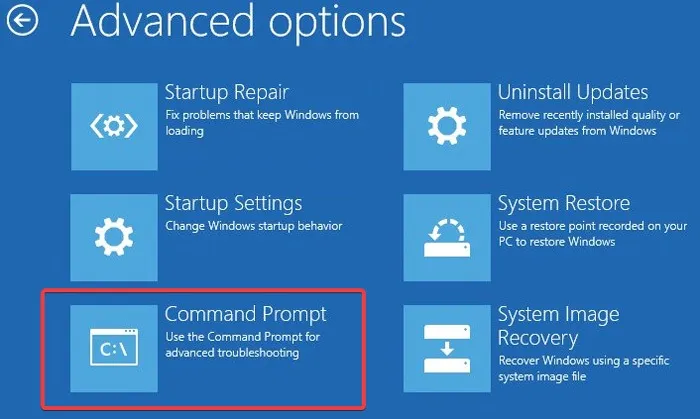
- 다음 명령을 순서대로 입력하고 Enter각각을 누르십시오.
bootrec /fixmbr
bootrec /fixboot
bootrec /rebuildbcd
- 문제가 지속되는지 확인하려면 PC를 다시 시작하십시오.
7. 사용자 계정 설정 변경
PC에 한 명의 사용자가 있는 경우 사용자 계정에서 특정 설정을 끄면 로그인 화면이 전혀 필요하지 않으므로 향후 문제가 나타나지 않도록 할 수 있습니다.
- Windows+ 키를 동시에 눌러 R실행 애플리케이션을 시작합니다.
- 입력
netplwiz하고 를 누릅니다 Enter.
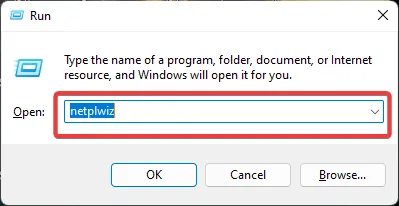
- 새로 열린 창에서 “사용자는 이 컴퓨터를 사용하려면 사용자 이름과 암호를 입력해야 합니다.”를 선택 취소합니다.
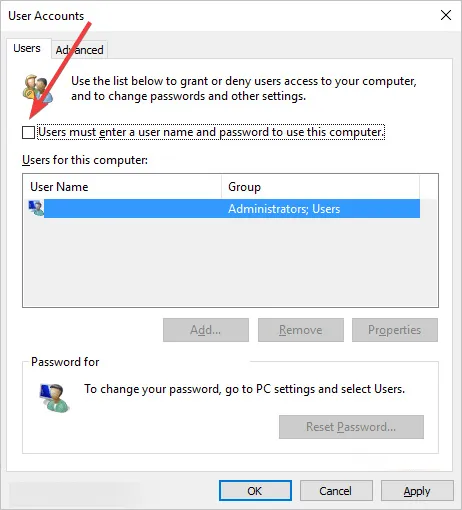
- 이 옵션이 보이지 않으면 먼저 Windows Hello를 비활성화해야 합니다. 그렇게 하려면 시작 메뉴를 마우스 오른쪽 버튼으로 클릭하고 “설정”을 선택합니다.
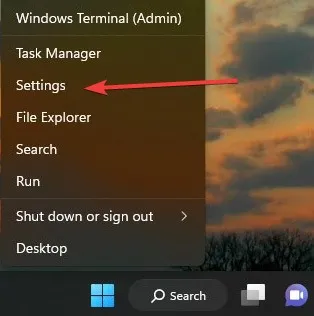
- “계정 -> 로그인 옵션”으로 이동합니다.
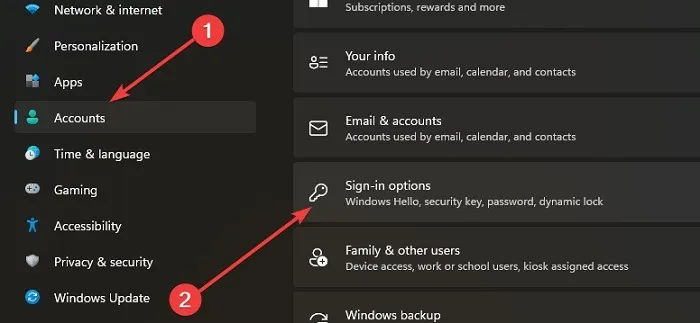
- “보안 향상을 위해 이 장치에서 Microsoft 계정에 대한 Windows Hello 로그인만 허용” 토글을 끕니다 .
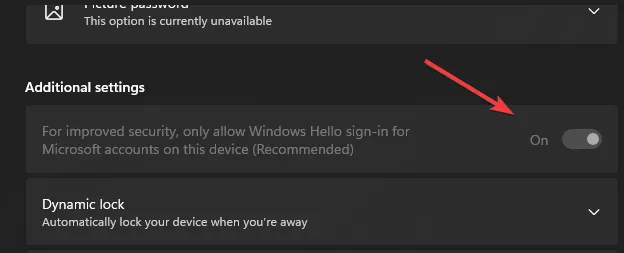
8. 시스템 복원 또는 Windows 재설치
지금까지 설명한 단계가 효과가 없는 것으로 판명된 경우 시스템 복원을 수행할 수 있습니다. 최후의 수단으로 Windows를 모두 다시 설치해야 할 수 있습니다. 해당 경로를 선택한 경우 예기치 않은 일이 발생할 경우를 대비하여 데이터 백업을 생성해야 합니다.
자주 묻는 질문
안전 모드에서 일부 수정 사항을 실행해야 하는 이유는 무엇입니까?
안전 모드는 최소한의 드라이버로 Windows를 시작하고 불필요한 서비스나 프로그램의 자동 시작을 비활성화합니다. 이렇게 하면 문제의 원인을 식별하거나 컴퓨터에서 문제를 일으키는 프로세스를 시작하지 못하게 할 수 있습니다.
PC를 여러 번 다시 시작하지 않고 어떻게 Windows 복구 환경을 열 수 있습니까?
Windows 10의 “설정 -> 업데이트 및 보안” 또는 “설정 -> 시스템 -> 복구”로 이동하여 복구 옵션을 찾으십시오. 여기에서 “고급 시작” 옵션이 표시되고 “지금 다시 시작” 버튼을 클릭하면 PC가 한 번 다시 시작한 후 Windows 복구 환경으로 들어갑니다.
이미지 크레디트: Pexels . Farhad Pashaei의 모든 스크린샷 .


답글 남기기